Как индивидуально изменить стиль какого-либо элемента
В процессе настройки темы может возникнуть ситуация, что вам требуется изменить цвет/размер/расположение какого-то конкретного элемента, а в настройках такой возможности нет.
Для этого вы можете индивидуально изменить CSS стили этого элемента.
Как найти стиль элемента?
Например, вы хотите изменить ширину описания, кликните правой кнопкой в зоне описания и выберите пункт "Посмотреть код":
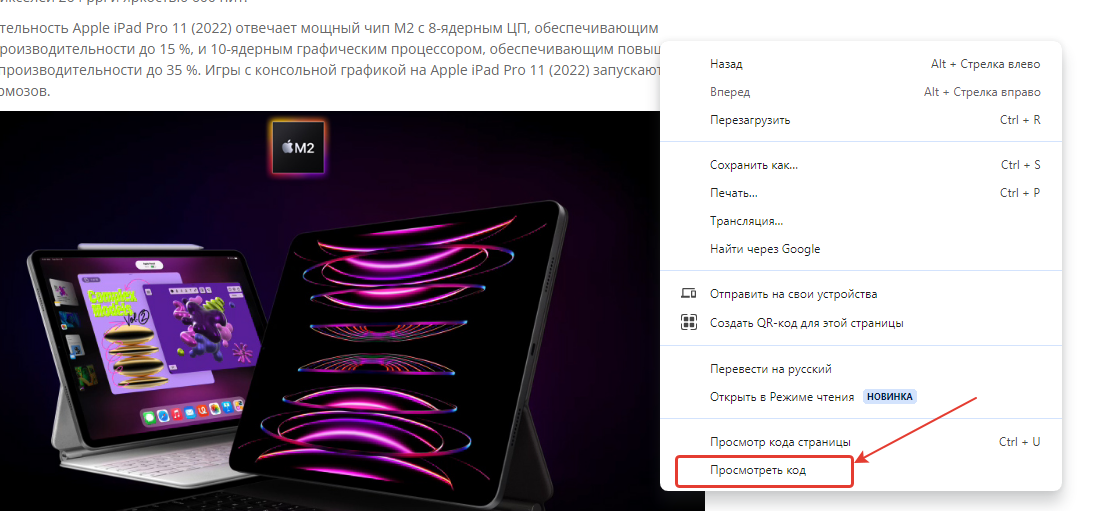
Откроется панель разработчика с html кодом элемента. Перемещая курсор по элементам, можно увидеть, какое название имеет тот или иной элемент:
В данном случае при наведении на content-decorator.product-page__description видно, что выделяется нужная нам область.
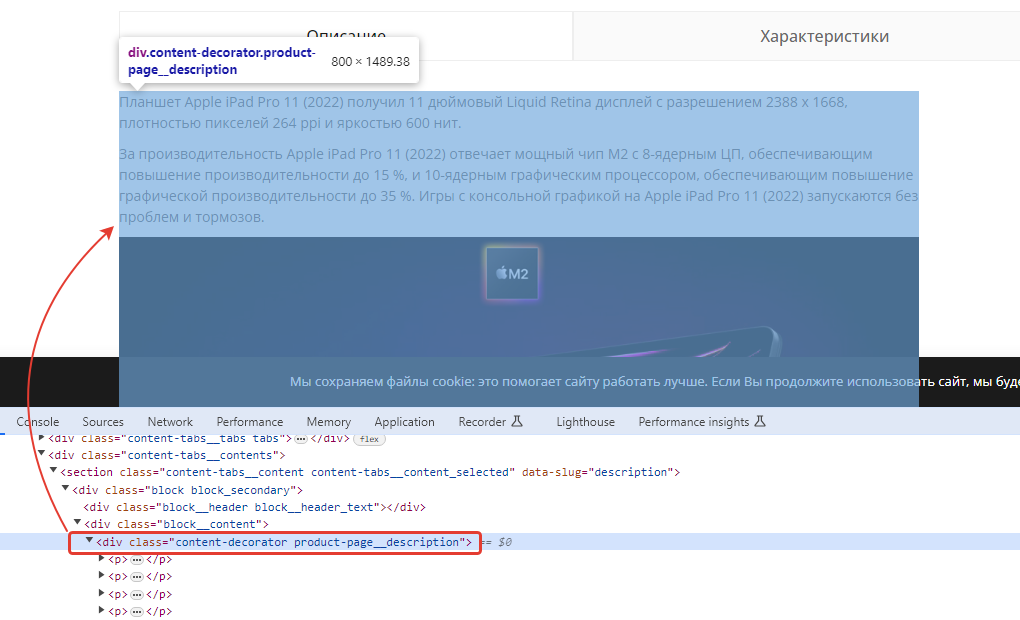
Как внести изменения?
Согласно заметке о рекомендациях по внесению изменений запись следует производить в файл user.css
Чтобы данный файл были использован при загрузке страницы, нужно включить соответствующую опцию в настройках оформления в блоке "Тонкие настройки темы дизайна" и нажать "сохранить".
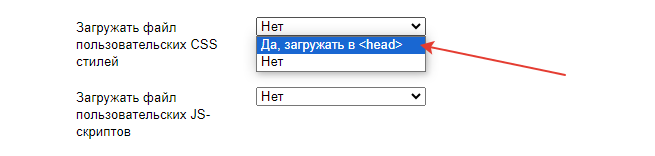
Сам файл редактируется в разделе Магазин - Витрина - Шаблоны:
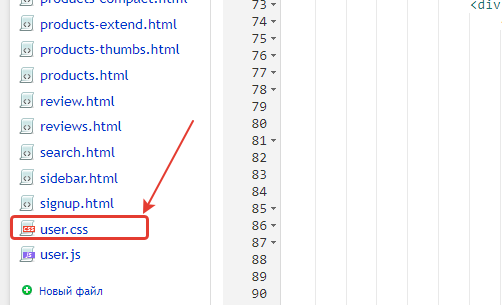
Добавьте в файл те стили, которые хотите переопределить. Например, в данном случае мы хотим увеличить максимальную ширину описания, вносим:
.content-decorator.product-page__description { max-width: 100%; }
Вероятно, в вашем случае потребуются другие стили, здесь требуется небольшое знание CSS.
В некоторых случаях, чтобы переопределить свойство потребуется использовать !important.
После внесения изменений в файл, нужно нажать "Сохранить". Если изменений не видно, сбросьте кэш сайта и кэш браузера.
При повторном открытии кода страницы видно, что применился новый стиль из файла user.css:
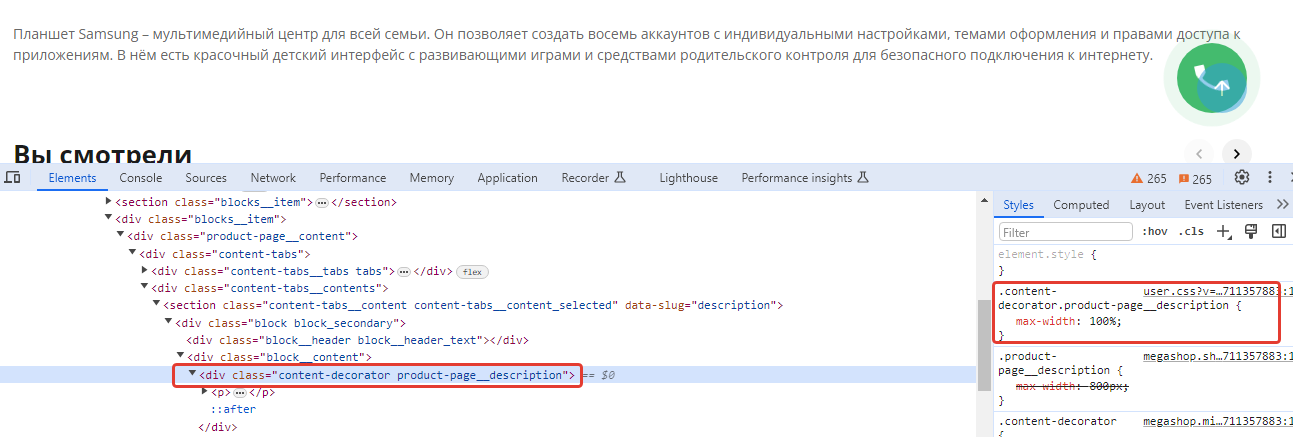
Это несёт риск невозможности дальнейших обновлений темы дизайна. Если вы внесли существенные изменения в исходный код темы - вы закрыли для себя возможность обновляться без дополнительных переносов и доработок.
Чем плохо отсутствие обновлений:
- новые функции, которые будут появляться в теме, вам будут недоступны
- исправления найденных ошибок в теме вам будут недоступны.
- большинство обращений в поддержку по поводу работы темы будут отклонены по причине изменения исходных файлов.
- со временем начнёт расти технический долг, код будет устаревать, новые версии php могут ломать сайт и, в конце концов, обновляться всё равно придётся, но уже с существенными доработками.
Как безопасно внести изменения в стили (например, поменять цвет), описали в этой статье.
Первые действия для диагностики причин, связанных с темой дизайна:
1) Попробуйте временно переключиться на другую тему дизайна и проверить работу сломанных разделов.
2) Попробуйте временно отключить плагины, котоырые что-то модифицируют на сайте.
3) Убедитесь, что на вашем сайте не изменялись шаблоны дизайна. Это можно сделать в разделе Витрина - Шаблоны. Если какой-то из шаблонов выделен жирным шрифтом, значит в него вносились изменения.
4) Убедитесь, что вы используете самую свежую версию темы дизайна. Вы установили её и для приложения "Магазин" и для приложения "Сайт" и для приложения "Блог".
5) Откройте консоль разработчика в браузере и проверьте, не появляются ли какие-то записи об ошибках при работе сайта. В них может быть отсылка на какой-то плагин или конкретный скрипт.
6) Посмотрите логи в приложении "Логи". Включите в настройках приложения запись ошибок PHP. Появляются ли какие-то новые записи при воспроизведении ошибки?
Тема дизайна предназначена для приложений:
- Магазин
- Сайт
- Блог
- Фото
- Рассылки
На данный момент есть программа скидок - в случае, если у вас есть лицензия на тему Megashop 2.0 или если вы переходите с другой темы дизайна. Подробнее в форме по ссылке.
Мы можем помочь в переезде, доступные услуги перечислены в специальной форме по ссылке.
Это несёт риск невозможности дальнейших обновлений темы дизайна. Если вы внесли существенные изменения в исходный код темы - вы закрыли для себя возможность обновляться без дополнительных переносов и доработок.
Чем плохо отсутствие обновлений:
- новые функции, которые будут появляться в теме, вам будут недоступны
- исправления найденных ошибок в теме вам будут недоступны.
- большинство обращений в поддержку по поводу работы темы будут отклонены по причине изменения исходных файлов.
- со временем начнёт расти технический долг, код будет устаревать, новые версии php могут ломать сайт и, в конце концов, обновляться всё равно придётся, но уже с существенными доработками.
Как безопасно внести изменения в стили (например, поменять цвет), описали в этой статье.
Да, тема дизайна поддерживает функционал Premium Shop-script (дробное количество, разные единицы измерения и т.д.), если у вас Premium версия темы дизайна Megashop 3.0.
Если на вашем сайте не отображаются встроенные иконки оплаты, сравнения, избранного, проверьте, что в приложении "Сайт" у темы дизайна Megashop 3.0 выбрана родительская тема:
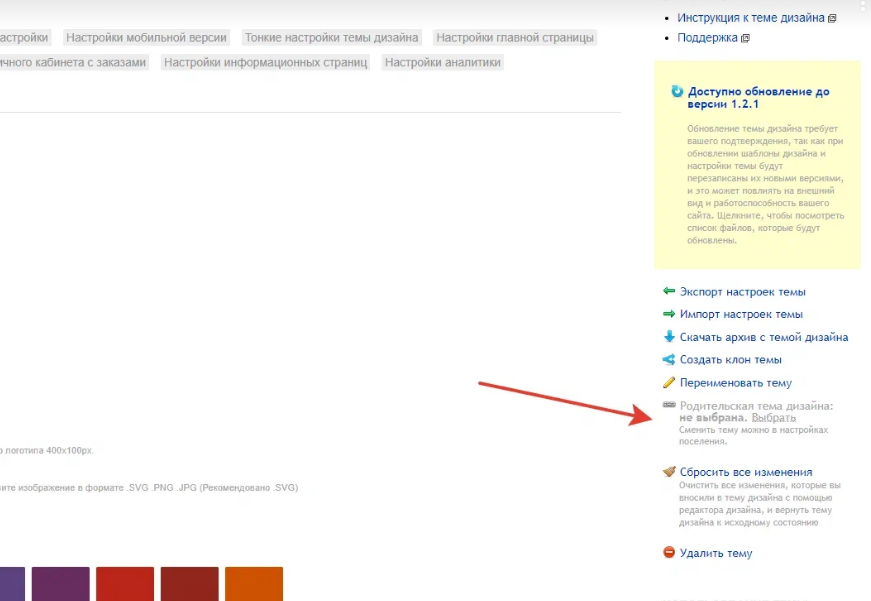
Для этого нужно перейти в приложение "Блог", пункт меню "Дизайн", кнопка "Настройки" и выбрать тему дизайна:

Тема дизайна должна быть установлена и для этого приложения. Если темы дизайна нет в списке, значит она не установлена. Нужно нажать на кнопку "Темы дизайна", найти в магазине тем Megashop 3.0 и установить её.
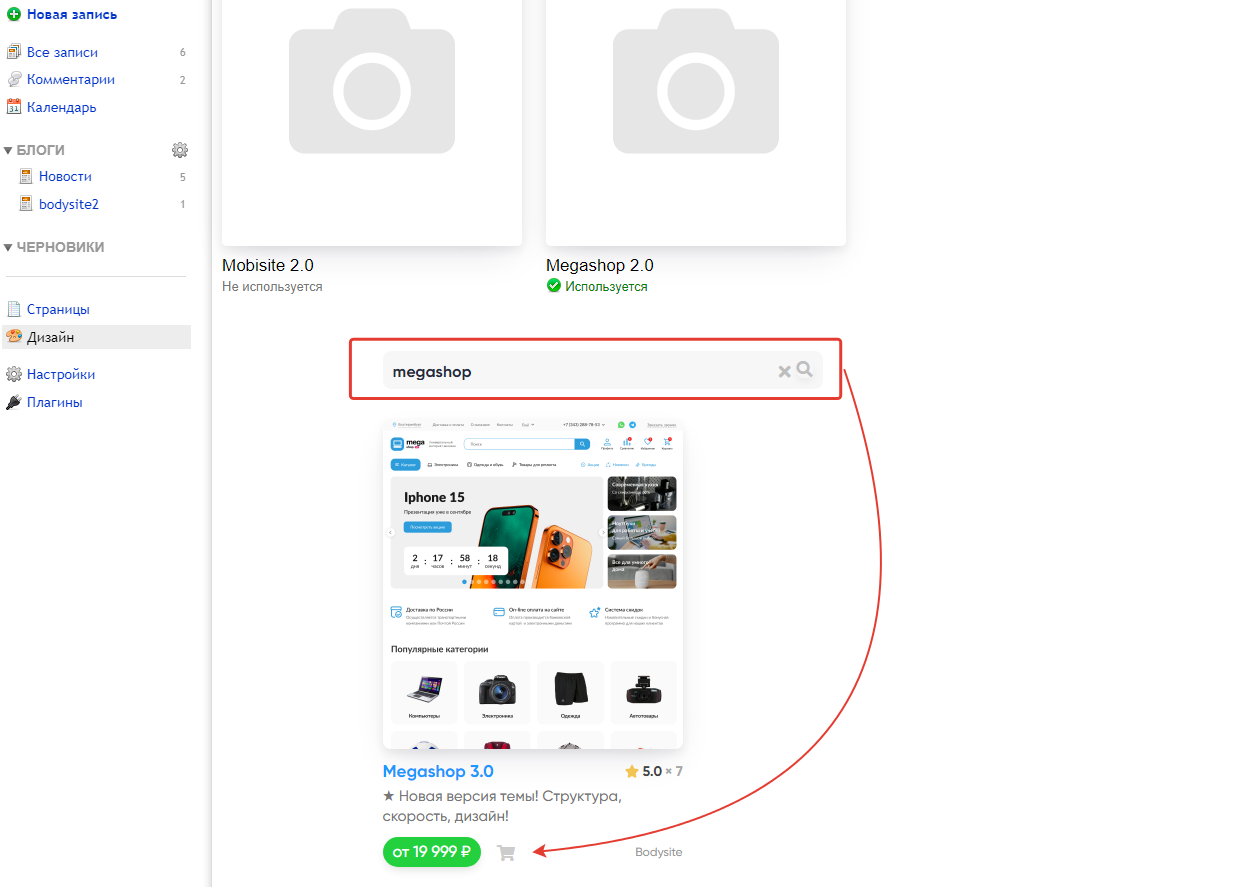
- Консультации по вопросам приобретения
- Консультации по функционалу и возможностям
- Выявление и решение проблем в работе функционала
- Настройка решения
- Доработка под запросы клиента
- Устранение багов в консультационной форме (без предоставления доступов к сайту)
- Диагностика сложных и неоднозначных проблем
- Выявление конфликтов со сторонними решениями
- Выявление конфликтов в вашей среде сервера
- Приоритетный срок на обработку тикетов
- Оплата только банковской картой

Услуги
Продукты
Кейсы
Блог
О нас
Акции
Контакты
